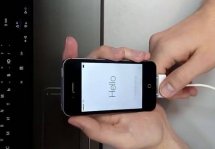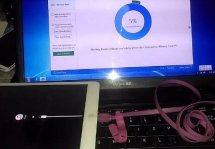Описание того, как прошить iPhone 4
Статьи и Лайфхаки
Хотя с её помощью повредить само оборудование будет практически невозможно, но вот лишиться доступа к нему из-за потери драйверов или конфигурационных файлов вполне реально.
Специалисты сервисных центров берут за эту операцию довольно немного, но если вы принципиально никому платить не желаете, то тогда эта статья для вас.
Что нам надо для прошивки

Перед прошивкой нужно подготовиться и запастись всем необходимым. Персональный компьютер, iPhone 4, кабель, свежая прошивка *.ipsw и программа iTunes. Прошивку берем с официального сайта.
Также очень желательно сделать бэкап ваших последних данных, на случай неудачи.
Инструкция по прошивке

Прошивку можно в двух режимах: «Recovery Mode» или «DFU mode».
Первый предназначен для штатного обновления версий прошивки, второй более хитрый для обновления iPhone в обход стандартных средств операционной системы, то есть он напрямую меняет firmware.
Этот метод используют для разных нестандартных действий: разблокировка телефона, понижение версии прошивки, исправление ошибок обновления и так далее.
Вход в «Recovery Mode» осуществляется так: зажимаем одновременно кнопку «Home» и кнопку «Power». iPhone выключится, а на экране появятся тонкие белые линии, не отпускайте кнопки и секунд через 20 – 25 на экране появится кабель.
- Это и есть «Recovery Mode». Для входа в «DFU Mode» подключите телефон к персональному компьютеру, выключите iPhone.
- Зажмите кнопку «Home» и «Power», держите их 10 секунд, потом отпустите «Power», но держите примерно секунд 15 «Home», затем на экране компьютера должно отобразиться подключенное USB устройство, при этом сам дисплей телефона будет оставаться черным – это нормально.
- Потом запустите iTunes. Либо выберите в ней новую прошивку вручную, либо используйте авто-обновление, на предложение программы, нажав «Check Now».
- Когда iTunes покажет ваш iPhone в режиме «recovery» можете начинать перепрошивку. Зажмите на клавиатуре Shift и кликните на пункте «Restore», выберите прошивку и ждите обновления.
Подписывайтесь на нас в Telegram и ВКонтакте.

Сергей Семенов, 31 год
Аналитик, журналист, редактор
Настоящий мобильный эксперт! Пишет простым и понятным языком полезные статьи и инструкции мобильной тематики, раздает направо и налево наиполезнейшие советы. Следит за разделом «Статьи и Лайфхаки».
Информация полезна? Расскажите друзьям
Похожие материалы
Анекдот дня
— Купила вчера телефон, а на экране какое-то чудовище! Что делать? — Выключите режим фронтальной камеры!
Загрузить ещеПоделиться анекдотом:
Факт дня
Максимальная скорость работы в сетях LTE зависит не только от качества работы сети провайдера, но и от категории LTE модуля самого смартфона.
Больше подробностейПоделиться фактом:
Совет дня
Если вы любите делать селфи, незаменимым помощником для вас окажется селфистик, или, говоря по-русски, селфи-палка – специальный штатив для смартфона.
А почему?Поделиться советом:
Цитата дня
Поделиться цитатой:
Угадаешь? Тогда ЖМИ!
Советуем глянуть эти материалы
Какое слово закрашено?

мда уж, не угадал!
ого, а ведь верно!
- Женой
- Умнее
- Интереснее
- Красивее